![[Robot Arduino] Cómo hacer un robot de captura de movimiento - Robot de pulgares - Servomotor - Código fuente: 26 pasos (con imágenes) [Robot Arduino] Cómo hacer un robot de captura de movimiento - Robot de pulgares - Servomotor - Código fuente: 26 pasos (con imágenes)](https://i.howwhatproduce.com/images/001/image-1599-93-j.webp)
Tabla de contenido:
- Paso 1: PIEZAS ARDUINO
- Paso 2: PIEZAS DE IMPRESIÓN 3D
- Paso 3: parte del circuito
- Paso 4: PIEZA DE HARDWARE - Prepare todas las piezas
- Paso 5: Modifique 3 servomotores en el sensor de posición
- Paso 6: Desatornille 4 pernos en la parte trasera y abra la carcasa frontal
- Paso 7: Retire la 3ra marcha
- Paso 8: Re-cableado / Soldadura
- Paso 9: use una herramienta de soldadura y separe la placa
- Paso 10: corte un cable y prepárese para soldar
- Paso 11: Sueldelo
- Paso 12: ponle pegamento
- Paso 13: haz el primer sótano conjunto
- Paso 14: hacer la articulación de guiñada
- Paso 15: Ensamble la articulación de guiñada con el primer motor
- Paso 16: Ensamble el Arduino Nano con la placa de expansión Arduino Nano
- Paso 17: Conexión de la primera capa
- Paso 18: Ensamble la segunda capa
- Paso 19: Ensamble los marcos de la tercera capa
- Paso 20: Ensamble el marco con el segundo motor / potenciómetro
- Paso 21: Ensamble el tercer motor en el marco de la junta
- Paso 22: conecte el cable al Arduino
- Paso 23: ensamble el marco de los pulgares
- Paso 24: Pruebe y ajuste el ángulo
- Paso 25: ¿Un robot más?
- Paso 26: ¡Listo
- Autor John Day [email protected].
- Public 2024-01-30 08:43.
- Última modificación 2025-01-23 14:40.


![[Robot Arduino] Cómo hacer un robot de captura de movimiento | Robot de pulgares | Servomotor | Código fuente [Robot Arduino] Cómo hacer un robot de captura de movimiento | Robot de pulgares | Servomotor | Código fuente](https://i.howwhatproduce.com/images/001/image-1599-96-j.webp)
Robot de pulgares. Usó un potenciómetro del servomotor MG90S. ¡Es muy divertido y fácil! El código es muy simple. Son solo alrededor de 30 líneas. Parece una captura de movimiento.
¡Deje cualquier pregunta o comentario!
[Instrucción]
- Código fuente
- Archivos de impresión 3D
[Sobre el fabricante]
Youtube
Paso 1: PIEZAS ARDUINO
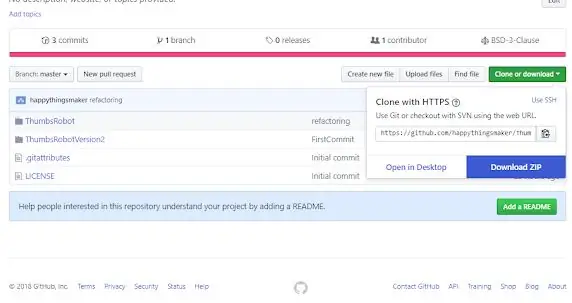
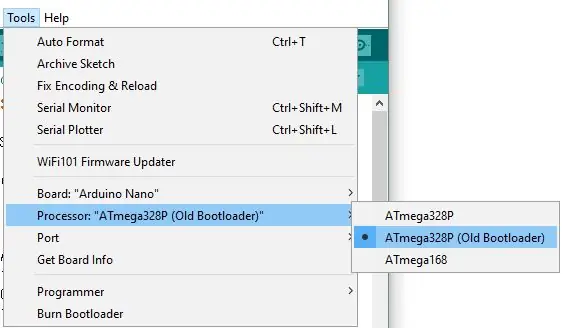
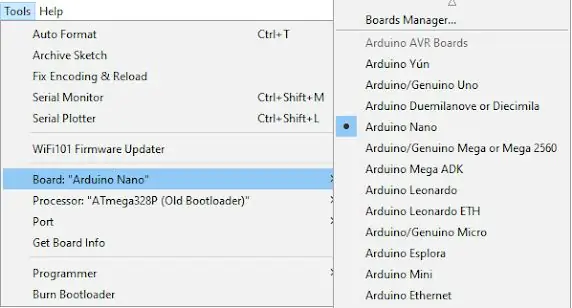
Instalar Arduino IDE
https://www.arduino.cc/en/Main/Software
Instale el controlador CH340 (para la versión china)
https://www.wch.cn/download/CH341SER_ZIP.html
DESCARGAR - código fuente
- https://github.com/happythingsmaker/ThumbsRobot
- Como puede ver, hay un archivo zip. Extraiga todo el archivo y haga doble clic en el archivo de código fuente.
Seleccionar placa / procesador / puerto Com
- Arduino Nano
- ATmega328P (antiguo cargador de arranque)
Conecte su arduino nano
Conecte el cable USB y aparecerá un nuevo puerto
Buscar / seleccionar puerto de comunicaciones emergente
- Haga clic en el puerto que aparece y presione el botón de carga
- Presiona el botón de carga
Paso 2: PIEZAS DE IMPRESIÓN 3D
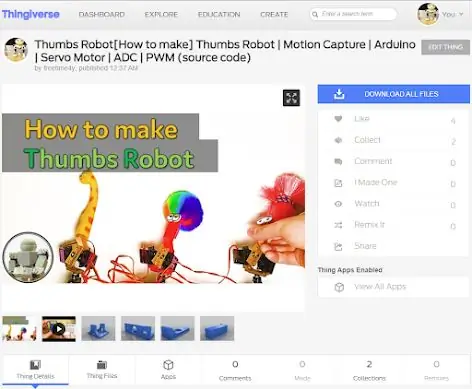
Descargar archivos de modelado 3D de Thingiverse
https://www.thingiverse.com/thing:2844993
Imprima todas las partes una por una
Paso 3: parte del circuito
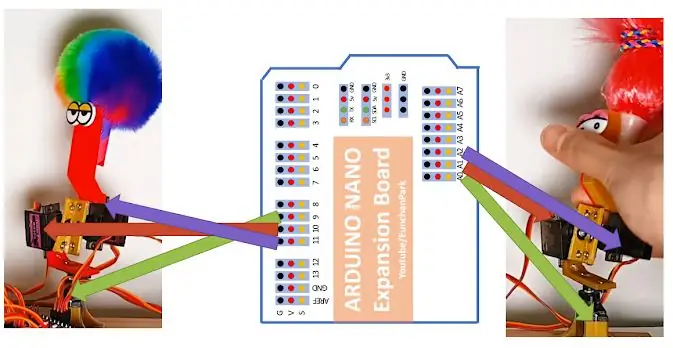
Utilice la placa de expansión Arduino Nano. Debido a que el Arduino Nano en sí no tiene muchos pines, necesitará usar una placa de expansión.
Cuando miras el cableado conectado al motor, puedes ver tres colores. Amarillo, rojo y marrón. Brown debe estar conectado con G (Tierra).
En los siguientes pasos, lo veremos de cerca nuevamente.
Paso 4: PIEZA DE HARDWARE - Prepare todas las piezas
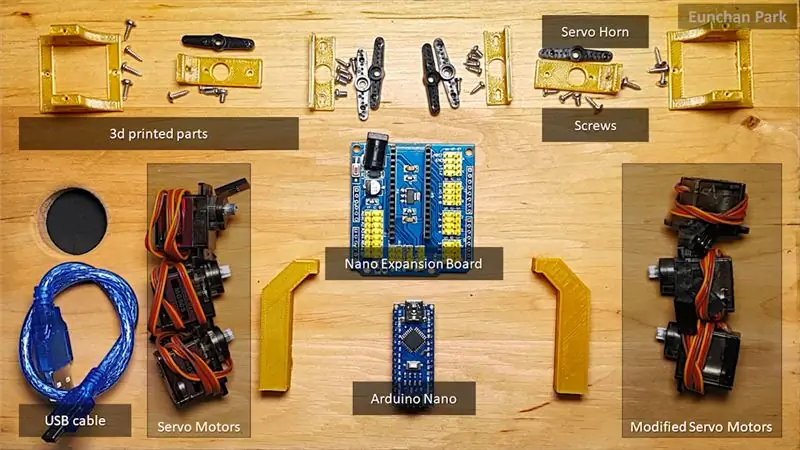
[Partes]
- 1 x Arduino Nano
- 1 x placa de expansión Arduino Nano
- 6 x servomotores
- 2 x bolas de ojos de juguete
- 12 x tornillos (2 * 6 mm)
[Instrumentos]
- Impresora 3d (Anet A8)
- Filamento para impresión 3d (PLA 1,75 mm)
- Pinza de alambre
- Stipper de alambre
- Pistola de pegamento termofusible
- Destornillador (+)
- Cinta electrónica
- Herramientas de soldadura (Hakko)
- Mano que suelda
- Destornillador eléctrico
Paso 5: Modifique 3 servomotores en el sensor de posición
Los siguientes pasos le muestran cómo modificar un servomotor en sensor de posición. Básicamente, la mayoría de los servomotores tienen un potenciómetro o codificador para obtener un valor de ángulo.
Usaremos ese potenciómetro en sí. Necesitamos abrir la carcasa, desmontar la placa y volver a cablearla.
Paso 6: Desatornille 4 pernos en la parte trasera y abra la carcasa frontal

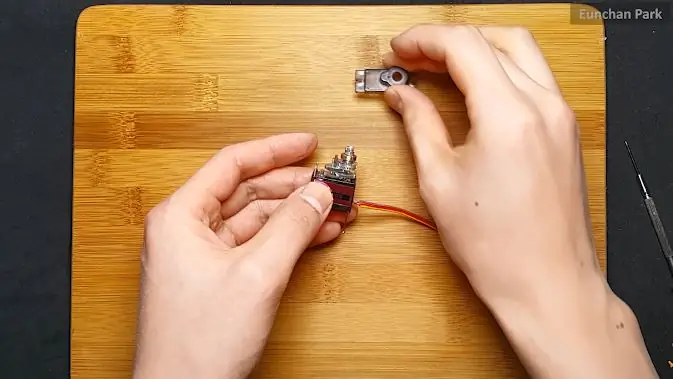
Necesitará un destornillador pequeño porque son demasiado pequeños. El motor tiene 3 partes: delantera, carrocería y trasera.
Cuando abra la parte frontal, verá los engranajes. En realidad, no usamos este motor como "motor". Entonces, los engranajes ya no son necesarios en teoría. Pero usaremos alguna parte de ellos para que el ángulo de operación aún tenga limitación de rotación.
Paso 7: Retire la 3ra marcha

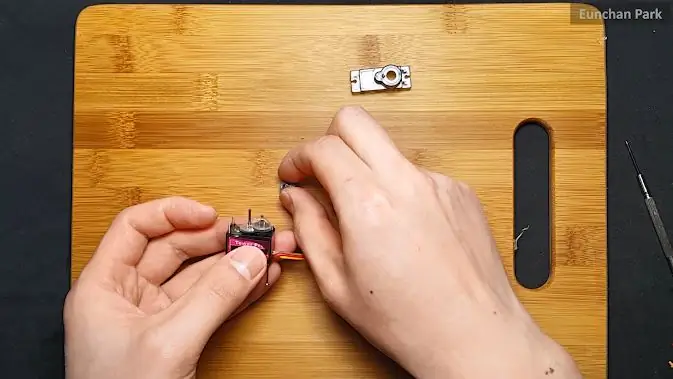

El potenciómetro del servomotor tiene una limitación angular de alrededor de 180 grados. El potenciómetro tiene su propio mecanismo de limitación, pero es muy débil. A menudo se rompe fácilmente. Para protegerlo, el engranaje da otro mecanismo. La primera marcha tiene un parachoques de plástico que estará en contacto con la segunda marcha.
Definitivamente necesitamos la primera marcha para el cuadro general, la segunda marcha es necesaria para la limitación. Entonces, no podemos deshacernos de ellos. En lugar de ellos, podemos quitar la tercera marcha.
Quizás se pregunte por qué necesitamos quitar un engranaje. Estos tres servomotores se utilizarán para obtener información sobre ángulos. Si hay engranajes en ellos, el movimiento será rígido. Entonces, debemos deshacernos de uno de ellos.
Paso 8: Re-cableado / Soldadura

Corta los cables que están conectados con los motores.
Paso 9: use una herramienta de soldadura y separe la placa
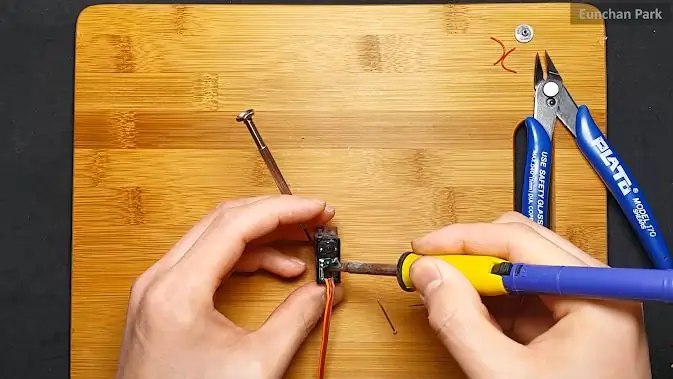

Paso 10: corte un cable y prepárese para soldar


y poner un poco de pasta y poner un poco de plomo en el cable
Paso 11: Sueldelo




desde el lado izquierdo rojo amarillo y marrón
Paso 12: ponle pegamento


y recupera su dorso
Necesitamos 2 potenciómetros más. hacer el mismo trabajo para otros dos motores
Paso 13: haz el primer sótano conjunto
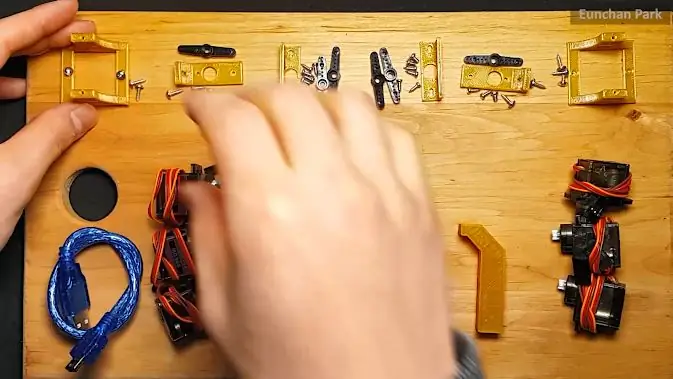


Usé una tabla de cocina para hacer este proyecto. es barato y firme de usar. Para fijar el marco en el tablero, necesitará usar tornillos que tengan un extremo afilado. Hace agujero e hilo al mismo tiempo.
Hay 6 motores. 3 motores en el lado izquierdo son los motores originales. por otro lado, hay 3 motores que se modifican en el paso anterior.
Paso 14: hacer la articulación de guiñada


Deberá utilizar un perno de tornillo M2 * 6 mm.
Paso 15: Ensamble la articulación de guiñada con el primer motor
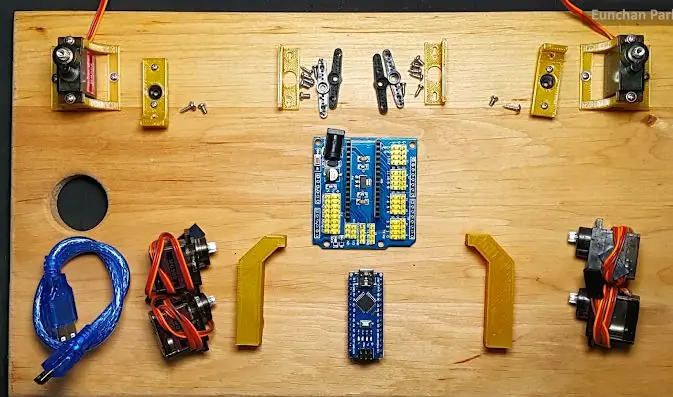
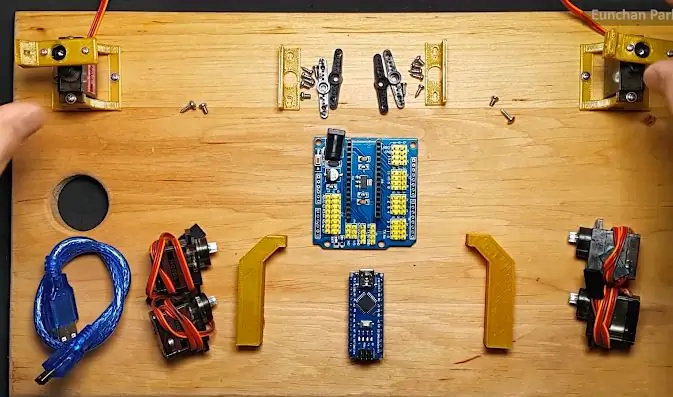
Como puede ver en la última imagen, deberá colocar la articulación en dirección horizontal. Y la ubicación debe ser de 90 grados tanto del motor como del potenciómetro.
En otras palabras, puede girar esas articulaciones de guiñada 90 grados en el sentido de las agujas del reloj y en el sentido contrario a las agujas del reloj desde esa ubicación.
Paso 16: Ensamble el Arduino Nano con la placa de expansión Arduino Nano


Asegúrate de la dirección. El puerto USB estará del mismo lado que el conector DC.
Paso 17: Conexión de la primera capa

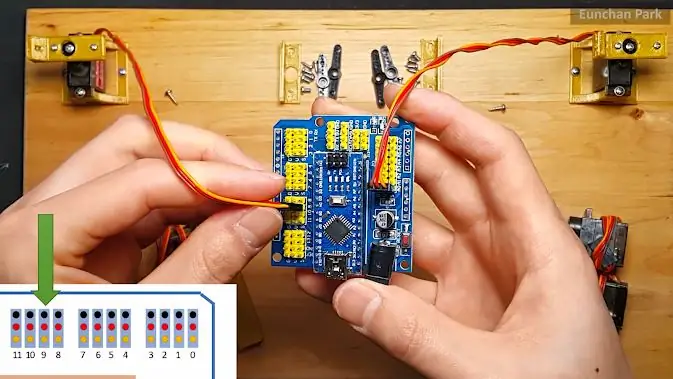
El potenciómetro está conectado con el pin analógico 0 del Arduino. Debe enchufarlo correctamente. Este Arduino Nano tiene ADC (convertidor analógico digital) de 8 canales. Básicamente, el potenciómetro da nivel analógico o voltaje. Puede leer ese valor de voltios utilizando pines ADC
Por otro lado, el servomotor está conectado con Digital 9 del Arduino. Los servomotores se pueden controlar mediante PWM (modulación de ancho de pulso). El Arduino Nano tiene un pin PWM de 6 canales (pin 9, 10, 11, 3, 5 y 6). Entonces, podemos usar hasta 6 servomotores.
En este paso, el código fuente se ve así
#incluir
Servo servo [6]; configuración vacía () {pinMode (A0, INPUT); servo [0].attach (9);} int tempADC [3] = {0}; bucle vacío () {tempADC [0] = analogRead (A0); servo [0].write (map (tempADC [0], 0, 1023, 0, 180));}
Paso 18: Ensamble la segunda capa




La segunda capa también es fácil de hacer. Lo que debe tener cuidado es colocarlo en la ubicación correcta cuando conecte el cable al Arduino.
- El servomotor izquierdo está conectado con el pin 10
- El potenciómetro derecho está conectado con A1
#incluir
Servo servo [6]; configuración vacía () {pinMode (A0, INPUT); pinMode (A1, ENTRADA); servo [0]. adjuntar (9); servo [1].attach (10);} int tempADC [3] = {0}; bucle vacío () {tempADC [0] = analogRead (A0); servo [0].write (map (tempADC [0], 0, 1023, 0, 180)); tempADC [1] = analogRead (A1); servo [1].write (map (tempADC [1], 0, 1023, 0, 180));}
Paso 19: Ensamble los marcos de la tercera capa

Paso 20: Ensamble el marco con el segundo motor / potenciómetro

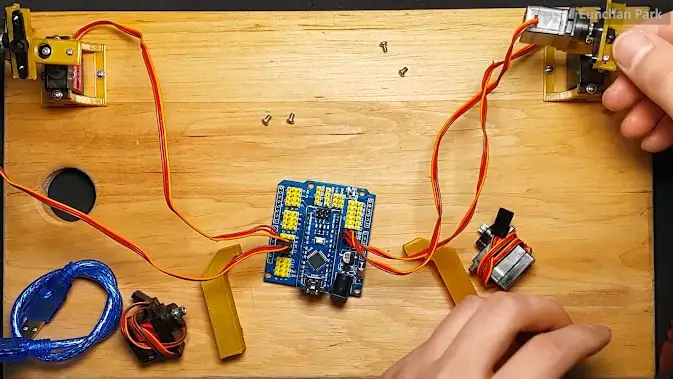


Paso 21: Ensamble el tercer motor en el marco de la junta


Paso 22: conecte el cable al Arduino
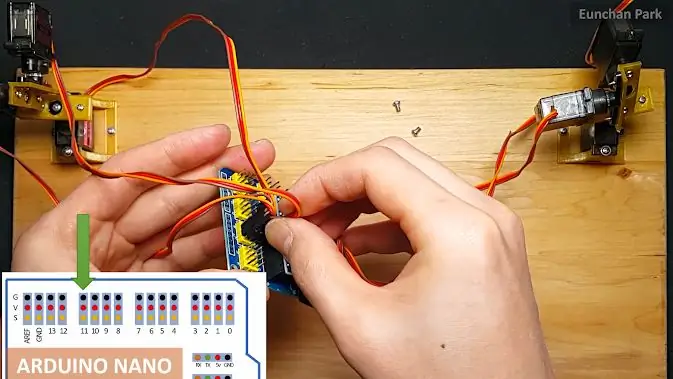
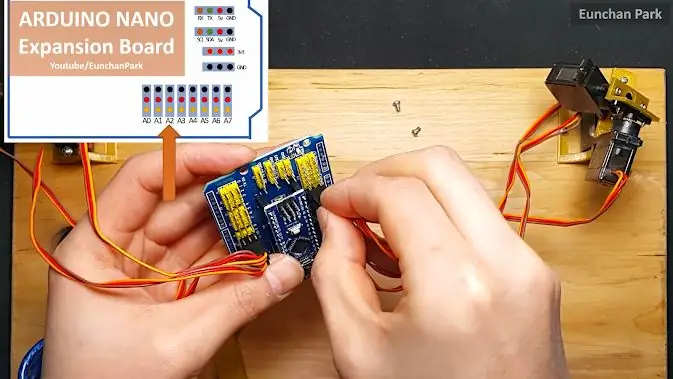
- El tercer motor está conectado con el pin 11
- El tercer potenciómetro está conectado con A2
el código se ve así
# incluye Servo servo [6]; configuración vacía () {pinMode (A0, INPUT); pinMode (A1, ENTRADA); pinMode (A2, ENTRADA); servo [0]. adjuntar (9); servo [1].conexión (10); servo [2].attach (11);} int tempADC [3] = {0}; bucle vacío () {tempADC [0] = analogRead (A0); servo [0].write (map (tempADC [0], 0, 1023, 0, 180)); tempADC [1] = analogRead (A1); servo [1].write (mapa (tempADC [1], 0, 1023, 0, 180)); tempADC [2] = analogRead (A2); servo [2].write (mapa (tempADC [2], 0, 1023, 0, 180));}
Paso 23: ensamble el marco de los pulgares
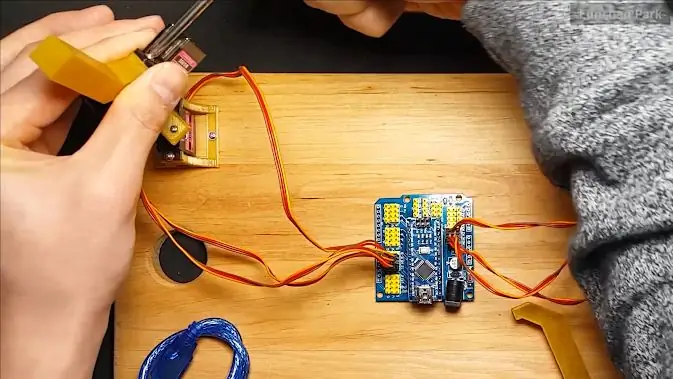

Paso 24: Pruebe y ajuste el ángulo



Coloque el cable USB en cualquier fuente de alimentación y el robot se encenderá pronto. El ángulo puede ser ligeramente diferente. Ajusta el ángulo uno por uno.
Paso 25: ¿Un robot más?
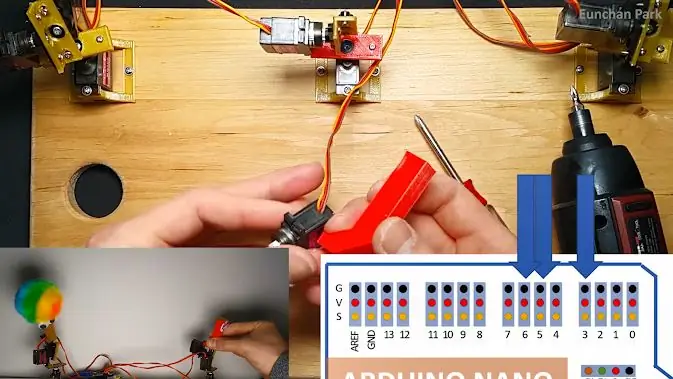
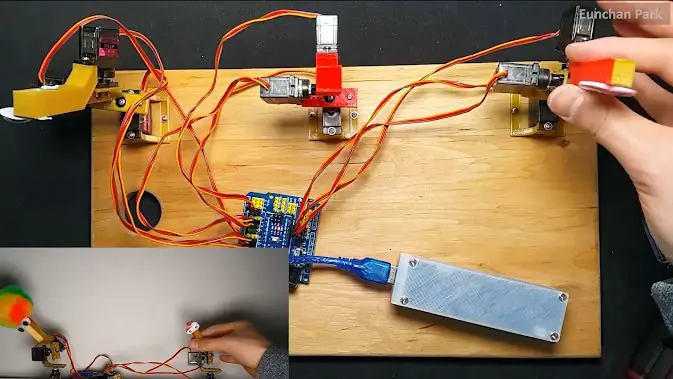
Si quieres hacer un robot más, puedes hacerlo. Conecte los servos en 3, 5 y 6.
#incluir Servo servo [6]; configuración vacía () {pinMode (A0, ENTRADA); pinMode (A1, ENTRADA); pinMode (A2, ENTRADA); servo [0]. adjuntar (9); servo [1].conexión (10); servo [2]. adjuntar (11); servo [3]. adjuntar (3); servo [4]. adjuntar (5); servo [5].attach (6);} int tempADC [3] = {0}; bucle vacío () {tempADC [0] = analogRead (A0); servo [0].write (map (tempADC [0], 0, 1023, 0, 180)); servo [3].write (map (tempADC [0], 0, 1023, 0, 180)); tempADC [1] = analogRead (A1); servo [1].write (mapa (tempADC [1], 0, 1023, 0, 180)); servo [4].write (map (tempADC [1], 0, 1023, 0, 180)); tempADC [2] = analogRead (A2); servo [2].write (mapa (tempADC [2], 0, 1023, 0, 180)); servo [5].write (mapa (tempADC [2], 0, 1023, 0, 180));}
Paso 26: ¡Listo



Si tiene alguna pregunta, no dude en dejarla:)


Finalista en el Concurso de Microcontroladores
Recomendado:
Una fuente de alimentación de banco de Sleak desde la fuente de alimentación de la PC: 8 pasos (con imágenes)

Una fuente de alimentación de banco de Sleak desde la fuente de alimentación de la PC: Actualización: la razón por la que no he tenido que usar una resistencia para detener el apagado automático de la fuente de alimentación es que (creo que …) el led en el interruptor que usé consume suficiente corriente para evitar el PSU apagándose, así que necesitaba una fuente de alimentación de sobremesa y decidí hacer una
Captura de imágenes activada por movimiento y correo electrónico: 6 pasos

Captura de imágenes activadas por movimiento y correo electrónico: nos basamos en los proyectos ESP32-CAM anteriores y creamos un sistema de captura de imágenes activadas por movimiento que también envía un correo electrónico con la imagen como archivo adjunto. Esta compilación utiliza la placa ESP32-CAM junto con un módulo de sensor PIR que se basa en el AM312
Fuente de alimentación ATX encubierta a fuente de alimentación de banco: 7 pasos (con imágenes)

Fuente de alimentación ATX encubierta para fuente de alimentación de banco: una fuente de alimentación de banco es necesaria cuando se trabaja con electrónica, pero una fuente de alimentación de laboratorio disponible comercialmente puede ser muy costosa para cualquier principiante que quiera explorar y aprender electrónica. Pero existe una alternativa barata y confiable. Por conve
Cómo hacer una fuente de alimentación de banco ajustable con una fuente de alimentación de PC antigua: 6 pasos (con imágenes)

Cómo hacer una fuente de alimentación de banco ajustable con una fuente de alimentación de PC vieja: Tengo una fuente de alimentación de PC vieja por ahí, así que he decidido hacer una fuente de alimentación de banco ajustable con ella. Necesitamos un rango diferente de voltajes para alimentar o Verifique diferentes circuitos eléctricos o proyectos. Por lo tanto, siempre es bueno tener un
¡Convierta una fuente de alimentación ATX en una fuente de alimentación de CC normal !: 9 pasos (con imágenes)

¡Convierta una fuente de alimentación ATX en una fuente de alimentación de CC normal !: Una fuente de alimentación de CC puede ser difícil de encontrar y costosa. Con características que son más o menos impredecibles para lo que necesita. En este Instructable, le mostraré cómo convertir una fuente de alimentación de computadora en una fuente de alimentación de CC normal con 12, 5 y 3.3 v
